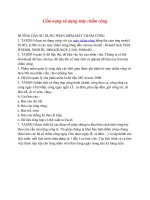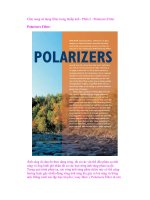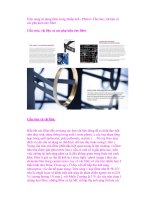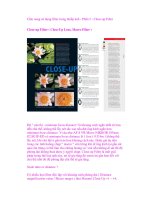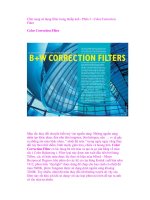Cam nang su dung CSM
Bạn đang xem bản rút gọn của tài liệu. Xem và tải ngay bản đầy đủ của tài liệu tại đây (3.28 MB, 53 trang )
MỤC LỤC
(Bấm Ctrl + Click chuột để xem chính xác)
1
CÂU HỎI THƯỜNG GẶP
I.
CÀI ĐẶT & NÂNG CẤP
1. Đóng băng ổ đĩa C, muốn cài chương trình CSM qua ổ đĩa khác ổ đĩa hệ thống
1) Đối với MySQL 5.0:
Chạy file setup MySQL 5.0:
Chọn “Next”
Chọn “Custom” (thay vì để mặc định là Typical)"
2
Bấm “Change…” để chọn đường dẫn cài đặt MySQL sang ổ đĩa khác
Bấm vào mũi tên (1) sau đó chọn ổ đĩa muốn cài MySQL (2)
Bấm vào (1) để tạo mới thư mục chứa MySQL, sau đó đặt tên cho thư mục này (trong ví
dụ trên tạo thư mục tên là MySQL), sau đó bấm “OK”.
Các bước sau cài đặt như bình thường.
2) Đối với CSM Server:
Chạy file cài đặt CSM server
Bấm “Next” - Chọn “Tôi đồng ý Bản thỏa thuận này”, sau đó bấm “Next”
Bấm “Change...”
3
Chọn đường dẫn chứa thư mục cài đặt CSM Server, sau đó bấm “OK”
Các bước sau cài đặt như bình thường.
2. Máy chủ không nhận máy trạm
a). Không nhận tất cả máy trạm:
Trường hợp 1). Windows Firewall trên máy chủ chưa tắt:
Vào Control Panel, nhấp đúp vào Windows Firewall như hình dưới:
4
Nhấp đúp vào “Windows Firewall”, xuất hiện cửa sổ như hình dưới:
Chọn “OFF”, sau đó nhấn “OK”.
Trường hợp 2). IP khai báo trong phần mềm CSM Client không khớp với IP máy
chủ
+ Trên máy chủ, vào Start – Run gõ cmd, sau đó bấm Enter để vào màn hình DOS như
hình dưới:
gõ ipconfig, sau đó bấm Enter
5
Ghi nhớ địa chỉ IP trong dòng IP Address
+ Trên máy trạm, đăng nhập Admin CSM Client, xuất hiện cửa sổ như hình dưới:
Bấm “Tùy chọn” để xuất hiện cửa sổ bên dưới:
6
Nhập IP của máy chủ đã ghi nhớ bước trên vào, sau đó bấm “Thay đổi”.
Trường hợp 3). Kiểm tra máy chủ có cài phần mềm diệt virus có chức năng Firewall
nào không?
Những phần mềm diệt virus có phiên bản Internet Security như Kaspersky Internet
Security, CMC Internet Security, AVG Internet Security, BKAV Internet Security,… có
tường lửa của riêng nó để bảo vệ Windows. Vào phần Cấu hình của phần mềm đó để tắt
chức năng tường lửa.
Trường hợp 4). Nhiễm Virus
Kiểm tra bằng cách vào các trang web bảo mật như microsoft.com, kaspersky.com,
symantec.com,… Nếu vào không được -> máy đã nhiễm virus Kido.
Cách khắc phục: Vào tải về file
KidoValoi.zip. Sau đó giải nén và chạy file KK.exe để tiến hành quét virus Kido trong
máy:
Nếu là Win XP SP2 trở về trước, sau khi quét xong chạy lần lượt 3 file kèm theo để vá lỗi
cho Windows.
b): Máy chủ nhận một số máy, một số thì không:
Do máy chủ đăng ký số lượng máy trạm ít hơn số máy trạm thực tế.
Vào CSM Server - Giới thiệu – Đăng ký:
7
Bấm chuột vào “Nhấn vào đây” như hình dưới:
Khai báo thêm số lượng máy trạm, sau đó bấm “Xác nhận”.
3. Cài đặt CSM Server xong báo lỗi thiếu cơ sở dữ liệu
Bước 1: Mở Internet Explorer, vào các trang web bảo mật như microsoft.com,
kaspersky.com, symantec.com,… Nếu vào không được -> máy đã nhiễm virus.
8
Cách khắc phục: Vào tải về file
KidoValoi.zip. Sau đó giải nén và chạy file KK.exe để tiến hành quét virus Kido trong
máy:
Nếu là Win XP SP2 trở về trước, sau khi quét xong chạy lần lượt 3 file kèm theo để vá lỗi
cho Windows.
Bước 2: Gỡ bỏ MySQL: Vào Control Panel – Add or Remove Programs, tìm và gỡ bỏ
MySQL Server 5.0.
Sau đó vào đường dẫn đã cài đặt MySQL (mặc định là C:\Program Files\MySQL\MySQL
Server 5.0\data) tìm và xóa thư mục mysql:
Khởi động lại máy, sau đó tiến hành cài đặt lại MySQL như bình thường.
9
4.
CSM phiên bản 5.x sau khi hạ xuống 4.3.3, vào xem báo cáo doanh thu
báo lỗi như hình sau:
Bước 1: Vào C:\WINDOWS\system32\ xóa file crviewer.dll như hình sau:
Bước 2: Thoát CSM Server đang chạy, sau đó vào trang chủ CSM (csm.zing.vn) để tải về
file cài đặt CSM Server.
Chạy file setup trong bộ cài đặt - bấm Next – Next – Finish và cho khởi động lại máy để
hoàn tất.
10
5.
Nâng cấp CSM từ 4.3.3 lên 5.0 xuất hiện lỗi Flash
Sau khi nâng cấp CSM Client các máy máy trạm từ phiên bản 4.3.3 lên 5.0 bị lỗi như hình
sau:
Trong khi đó trên CSM Server báo đăng nhập admin và không cho phép điều khiển máy trạm
này.
Nguyên nhân: Do phần mềm Adobe Flash trên máy trạm đang dùng đã quá cũ không
được cập nhật.
Cách giải quyết: Cập nhật phiên bản mới nhất của phần mềm Adobe Flash cho máy trạm,
cách làm như sau:
Bước 1. Vào máy trạm, nếu như không xuất hiện thanh Taskbar phía dưới màn hình, bấm Ctrl
- Alt - Delete để mở cửa sổ Windows Task Manager như hình bên:
Chọn Files - New Task (Run...) và gõ vào: explorer, sau đó bấm OK
Lúc này đã có thể truy xuất vào các ổ đĩa của máy trạm. Bạn đóng các cửa sổ lại, rồi chuyển
qua bước 2.
Bước 2. Mở My Computer, vào đường dẫn cài đặt CSM Client (mặc định là C:\Program
Files\CSMClient\Tools) chạy file install_flash_player_10_active_x.exe
11
Check vào (1), sau đó nhấn INSTALL (2) để cài đặt
Nhấn DONE để hoàn tất.
Bước 3. Khởi động lại máy trạm và kiểm tra kết quả.
Lưu ý: Nếu khi chạy file file install_flash_player_10_active_x.exe xuất hiện thông báo lỗi
như hình dưới:
Lúc này bạn phải khởi động lại máy trạm đó, sau khi khởi động lại không mở bất kỳ ứng dụng
nào chạy flash (VD: IE, Firefox, ...) sau đó thực hiện lại lệnh cài đặt.
12
6.
Nâng cấp CSM Client lên 5.x xuất hiện lỗi bad Image
Sau khi nâng cấp CSM Client các máy máy trạm lên 5.x bị lỗi như hình sau:
Bước 1. Bấm OK để thoát khỏi cửa sổ này.
Bước 2. Mở My Computer, vào đường dẫn cài đặt CSM Client (mặc định là C:\Program
Files\CSMClient\Tools) chạy file vcredist_x86.exe như hình dưới:
Sau khi cài xong, khởi động lại máy trạm.
7. Không nâng cấp được máy trạm từ máy chủ
Do Autoservice không chạy, trên máy trạm, vào Start – Run:
Gõ vào Services.msc như hình trên, sau đó bấm “OK”
Trong cửa sổ services xuất hiện, nhấp chuột vào Autoservice và nhấn Restart như hình
dưới:
13
II.
TÀI KHOẢN
8. Đăng ký tài khoản sử dụng CSM
Vào CSM Server – Giới thiệu – Đăng ký:
Dùng tài khoản Zing bất kỳ để đăng nhập vào như hình dưới, sau đó bấm “Đồng ý” để qua
bước tiếp theo
14
Lưu ý: Nếu chưa có tài khoản Zing, bấm “Đăng ký ngay” để tạo mới một tài khoản.
Nhập đầy đủ thông tin Khách hàng vào, sau đó bấm “Lưu” để qua bước tiếp theo.
Chú ý: Dấu * là bắt buộc phải nhập thông tin.
15
Tiếp tục nhập đầy đủ thông tin của phòng máy, sau đó bấm “Lưu”.
Lúc này sẽ hiển thị thông báo chúc mừng, bấm “Đóng” để hoàn tất tiến trình đăng ký.
9. Không đăng ký sử dụng được phần mềm CSM (trang đăng ký trắng xóa không hiện
thông tin / không hiện mã xác nhận khi đăng ký ZingID / báo lỗi Yêu cầu liên hệ với
nhóm CSM để biết thêm thông tin):
Do Internet Explorer (IE) máy chủ đặt Security và Privacy ở mức cao.
Cách giải quyết:
16
Mở IE – Vào Tools - Internet Options:
Xuất hiện cửa sổ bên:
Vào thẻ “Sercurity”, bấm “Default level” (1) để xuất hiện thanh trượt (2), kéo thanh
trượt xuống mức thấp nhất, sau đó bấm “Apply”.
Tiếp tục vào thẻ “Privacy”:
Kéo thanh trượt xuống mức Low, sau đó bấm “OK” và thoát khỏi IE.
Sau đó vào CSM Sever để đăng ký lại.
17
10. Thay đổi tài khoản đăng ký sử dụng CSM (Do không nhớ mật khẩu tài khoản Zing
đăng ký CSM hoặc do người khác đăng ký giúp)
Vào CSM Server – Giới thiệu để lấy 2 thông tin: CSM-ID và Mã số máy.
Gửi những thông tin trên cho bộ phận hỗ trợ CSM (Qua các nick hỗ trợ online trên trang
chủ CSM hoặc nhấn nút Hỗ trợ trong CSM Server) để được reset tài khoản.
Chú ý: Đối với các tài khoản đã đăng ký thành công phòng máy thân thiện (PMTT) hoặc
muốn đăng ký PMTT, 24 giờ sau khi thay đổi tài khoản đăng ký khác cho CSM, dùng tài
khoản này để đăng ký lại PMTT.
11. Mất mật khẩu Admin (chủ phòng máy) đăng nhập vào phần mềm CSM Server
a). Mới cài đặt CSM Server và chưa có dữ liệu hội viên:
Thoát khỏi CSM Server đang chạy (nếu có), sau đó vào Control Panel – Add or Remove
Programs - Tìm phần mềm CSMServer, bấm “Remove” để gỡ bỏ CSM Server.
Lưu ý: Chỉ gỡ bỏ CSM Server, không cần phải gỡ bỏ MySQL ra.
Tiến hành cài đặt lại CSM Server, khi xuất hiện cửa sổ như hình dưới thì chọn “Không”,
sau đó cài đặt như bình thường.
18
Sau khi cài đặt xong và khởi động lại máy, trong lần đầu khởi chạy chương trình, CSM
Server sẽ yêu cầu tạo tài khoản người quản lý mới như hình bên:
Tạo mới tên đăng nhập và mật khẩu admin dùng để đăng nhập vào hệ thống, sau đó bấm
“Đồng ý”
b). Có dữ liệu hội viên:
Tắt CSM Server, sau đó vào thư mục cài đặt MySQL (mặc định C:\Program
Files\MySQL\MySQL Server 5.0\data):
Copy thư mục ccm (đối với CSM 4.3.3) hoặc ddm (đối với CSM 5.x) ra desktop, sau đó
nén thư mục mới copy ngoài desktop lại và liên lạc bộ phận hỗ trợ CSM (Qua các nick hỗ
trợ online trên trang chủ CSM hoặc nhấn nút Hỗ trợ trong CSM Server).
19
12. Đăng nhập CSM Server thông báo nhập mật khẩu MySQL
Trường hợp 1). Start Service MySQL:
Vào Start – Run - Gõ vào services.msc, sau đó bấm “OK”
Trong cửa sổ services xuất hiện, nhấp đúp vào MySQL để xuất hiện cửa sổ bên:
Chọn Automatic và bấm Start Sau đó reset lại máy và chạy lại CSM Server.
Trường hợp 2). Gỡ bỏ và cài lại MySQL (không bị mất dữ liệu):
1) Tiến hành gỡ bỏ MySQL
Cách gỡ bỏ: Vào Control Panel – Add or Remove Programs, tìm và gỡ bỏ MySQL Server
5.0.
2) Sau đó vào đường dẫn đã cài đặt MySQL (mặc định là C: \Program
Files\MySQL\MySQL Server 5.0\data) tìm và xóa thư mục mysql:
20
3) Vào tải về file KidoValoi.zip. Sau đó
giải nén và chạy file KK.exe để tiến hành quét virus Kido trong máy.
Nếu là Win XP SP2 trở về trước, sau khi quét xong chạy lần lượt 3 file kèm theo để vá lỗi
cho Windows.
4) Khởi động lại máy, sau đó tiến hành cài đặt lại MySQL như bình thường mà dữ liệu vẫn
được giữ lại.
III.
TÍNH NĂNG CSM
A. CLIENT
13. Máy trạm không bung màn hình chờ CSM Client (vào thẳng Desktop và trên máy
chủ báo Onine Admin)
Trường hợp 1. Chưa cài Adobe Flash Player:
Trên máy trạm, vào Control Panel - Add or Remove Programs để kiểm tra, nếu chưa cài
Adobe Flash Player thì vào link sau để cài đặt:
/>Bấm “Download now” để tải về và cài đặt cho máy trạm đó.
Chú ý: Mở băng phần mềm đóng băng dưới máy trạm (nếu có) trước khi tiến hành.
Trường hợp 2. Nhiễm virus:
Kiểm tra bằng cách vào các trang web bảo mật như microsoft.com, kaspersky.com,
symantec.com,… Nếu vào không được -> máy đã nhiễm virus Kido.
Cách khắc phục: Vào tải về file
KidoValoi.zip. Sau đó giải nén và chạy file KK.exe để tiến hành quét virus Kido trong
máy.
Nếu là Win XP SP2 trở về trước, sau khi quét xong chạy lần lượt 3 file kèm theo để vá lỗi
cho Windows.
Trường hợp 3. Máy trạm cài Windows XP 64 bit
Copy file Cyberstation.exe trong thư mục cài đặt CSMClient (Mặc định: C:\Program
Files\CSMClient):
Paste vào đường dẫn C:\Documents and Settings\All Users\Start Menu\Programs\Startup
như hình bên.
14. Đồng hồ tất cả máy trạm bị thay đổi mặc dù đã chỉnh thời gian chính xác
Trên máy chủ, vào Start – Setting - Control Panel, nhấp đúp vào biểu tượng Date and
time như hình dưới:
21
Xuất hiện cửa sổ như hình dưới:
Vào thẻ “Time Zone”, chọn múi giờ là GMT+7:00 như hình trên.
Tiếp tục vào thẻ Date & Time chọn lại ngày giờ đúng với hiện tại rồi bấm “OK”.
B. SERVER
22
15. CSM Server báo hết hạn dùng thử mặc dù trước đây đã đăng ký
Vào CSM Server, bấm Giới Thiệu - Đăng ký.
Xuất hiện cửa sổ Đăng ký CSM như hình dưới:
Nhấn chuột vào “Nhấn vào đây…”:
Nhập tổng số máy trạm vào và nhấn “Xác nhận” để lấy lại số đăng ký sử dụng.
16. Tạo Hội viên mới báo lỗi Không thể thêm dữ liệu
23
Trường hợp 1: Kiểm tra và chỉnh lại thời gian hệ thống:
Trên máy chủ, vào Start – Setting - Control Panel, nhấp đúp vào biểu tượng Date and
Time. Xuất hiện cửa sổ như hình bên:
Vào thẻ Time Zone, chọn múi giờ là GMT+7 như hình bên.
Tiếp tục vào thẻ Date & Time chọn lại ngày giờ đúng với hiện tại rồi bấm OK.
Trường hợp 2: Chạy Nâng cấp lại CSM Server:
Thoát CSM Server đang chạy, sau đó vào trang chủ CSM (csm.zing.vn) để tải về file cài
đặt CSM Server.
Chạy file setup trong bộ cài đặt - bấm Next – Next – Finish và cho khởi động lại máy để
hoàn tất.
17. Cách đặt lịch lưu dự phòng dữ liệu, làm gọn dữ liệu và khôi phục dữ liệu
• Đặt lịch lưu dự phòng dữ liệu:
Vào Công cụ - Lưu dự phòng dữ liệu - Lịch lưu trữ dự phòng:
Trong cửa sổ hiện ra như hình bên:
1). Chọn 1 trong 3 chức năng: Hằng giờ, Hằng ngày, Hằng tuần.
2). Chọn thư mục cài đặt MySQL Server 5.0 (Mặc định C:\Program Files\MySQL\MySQL
Server 5.0).
3). Chọn nơi lưu trữ (lưu vào ổ đĩa không cài Windows)
4). Đánh dấu check vào phần "Áp dụng”.
Ví dụ: Theo hình trên cứ hàng giờ CSM sẽ tiến hành lưu lại dữ liệu dự phòng (bao gồm
tất cả doanh thu; hội viên; các nhật ký; tài khoản admin đăng nhập máy chủ; tài khoản
nhân viên…) vào thư mục D:\Backup.
• Làm gọn dữ liệu:
Vào công cụ - Thông số hệ thống – làm gọn dữ liệu, xuất hiện cửa sổ như hình bên:
Đánh dấu check vào “Chỉ lưu trữ dữ liệu dự phòng trong… ngày”.
Ví dụ: Theo hình trên thì Dữ liệu dự phòng sẽ được sao lưu trong 3 ngày gần nhất tại thư
mục D:\Backup.
• Khôi phục dữ liệu:
Vào công cụ - Lưu dự phòng dữ liệu - Khôi phục dữ liệu, xuất hiện bảng thông báo sau:
24
Chọn “Có” để qua bước tiếp theo:
Nhấn vào dấu “.....” để xuất hiện cửa sổ sau:
Chọn đường dẫn đã lưu trữ dữ liệu mới nhất và bấm “OK”.
25